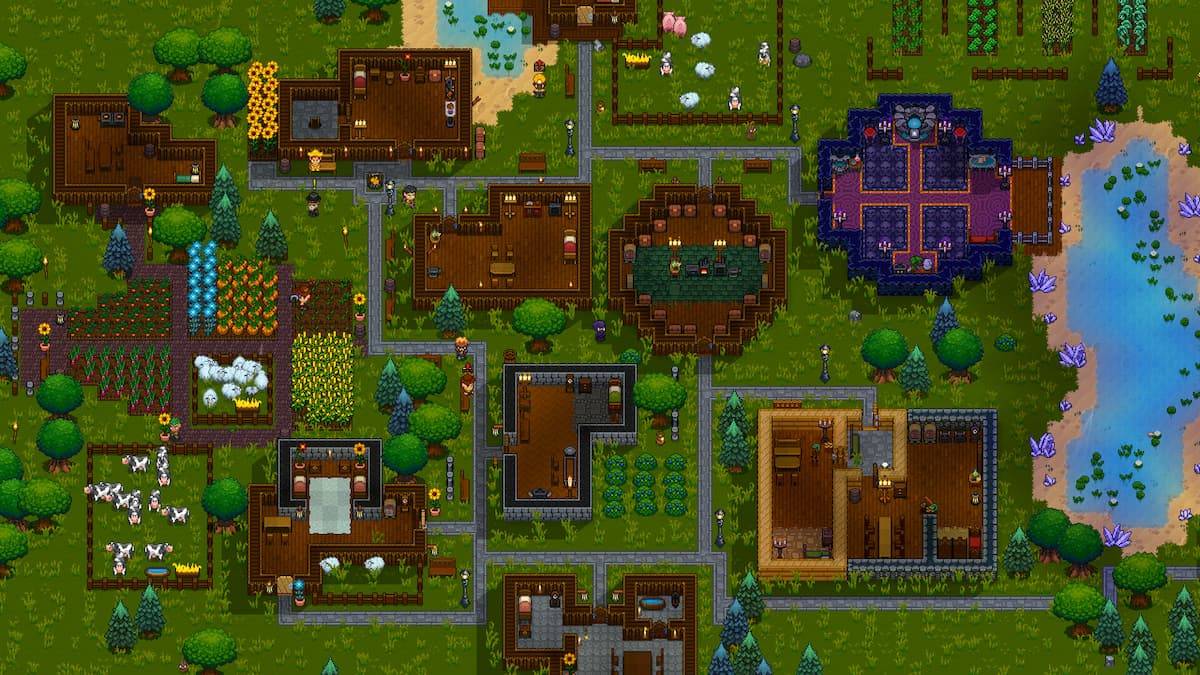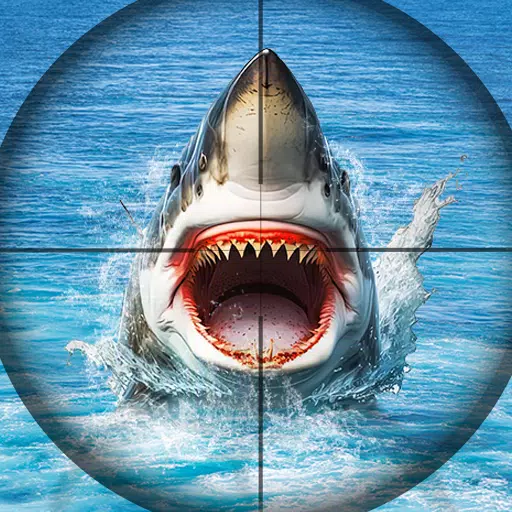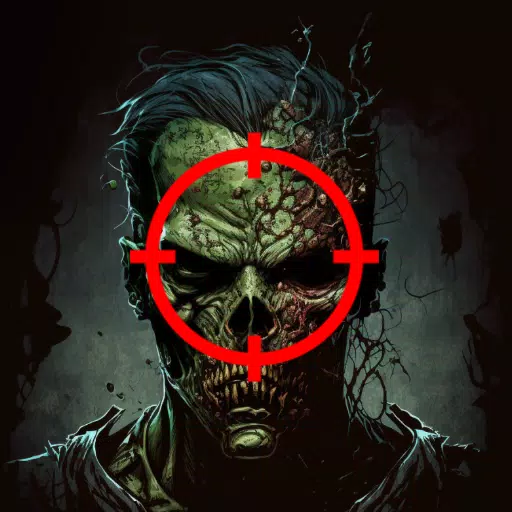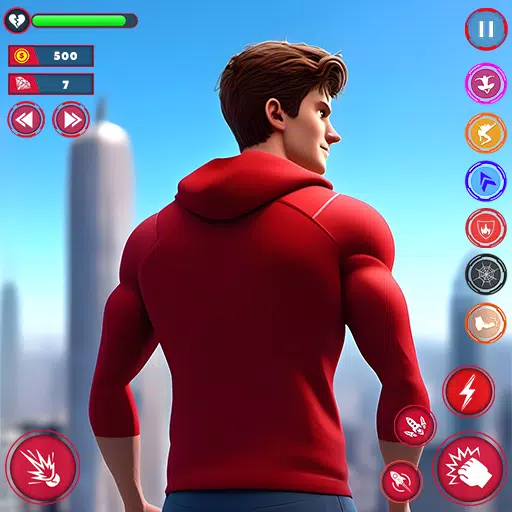Steam ডেক: কিভাবে সেগা গেম গিয়ার গেম চালাবেন
আপনার স্টিম ডেকে সেগা গেম গিয়ার গেম খেলতে ইমুডেক কিভাবে ইন্সটল এবং ব্যবহার করবেন, সর্বোত্তম পারফরম্যান্স অর্জন করতে এই নির্দেশিকাটি বিশদ বিবরণ দেয়। আমরা প্রাক-ইন্সটলেশন ধাপ, EmuDeck সেটআপ, ROM ট্রান্সফার, আর্টওয়ার্ক ফিক্স, গেমপ্লে, ডেকি লোডার ইনস্টলেশন, পাওয়ার টুলস কনফিগারেশন, এবং স্টিম ডেক-পরবর্তী আপডেটের সমস্যা সমাধান করব।
শুরু করার আগে: প্রয়োজনীয় প্রস্তুতি
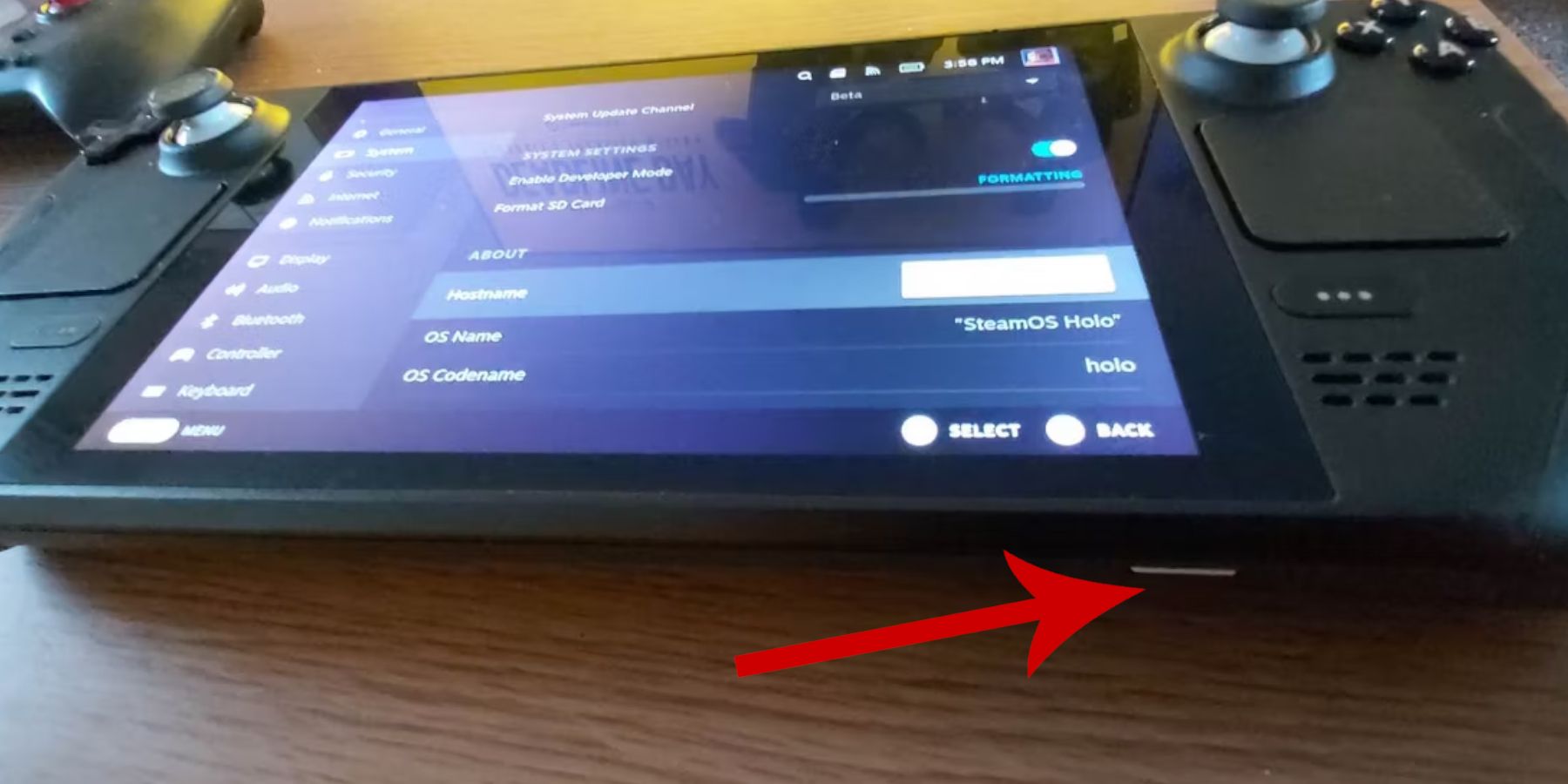 EmuDeck ইনস্টল করার আগে, নিশ্চিত করুন যে আপনি এই গুরুত্বপূর্ণ পদক্ষেপগুলি নিয়েছেন:
EmuDeck ইনস্টল করার আগে, নিশ্চিত করুন যে আপনি এই গুরুত্বপূর্ণ পদক্ষেপগুলি নিয়েছেন:
- ডেভেলপার মোড সক্ষম করুন: অ্যাক্সেস স্টিম > সিস্টেম > সিস্টেম সেটিংস > বিকাশকারী মোড সক্ষম করুন। তারপরে, বিকাশকারী মেনুতে নেভিগেট করুন, বিবিধের অধীনে CEF রিমোট ডিবাগিং সক্ষম করুন এবং আপনার স্টিম ডেক পুনরায় চালু করুন।
- অত্যাবশ্যকীয় হার্ডওয়্যার: একটি A2 মাইক্রোএসডি কার্ড (বা ডকের মাধ্যমে সংযুক্ত বাহ্যিক HDD) রম এবং এমুলেটর সংরক্ষণের জন্য, আপনার অভ্যন্তরীণ SSD স্থান সংরক্ষণের জন্য অত্যন্ত সুপারিশ করা হয়। একটি কীবোর্ড এবং মাউস উল্লেখযোগ্যভাবে ফাইল স্থানান্তর এবং আর্টওয়ার্ক পরিচালনাকে সহজ করে।
- আইনি রম: নিশ্চিত করুন যে আপনি যেকোন গেম গিয়ার রম ব্যবহার করতে চান তার আইনত কপি আপনার কাছে আছে।
ইমুডেক ইনস্টল করা হচ্ছে
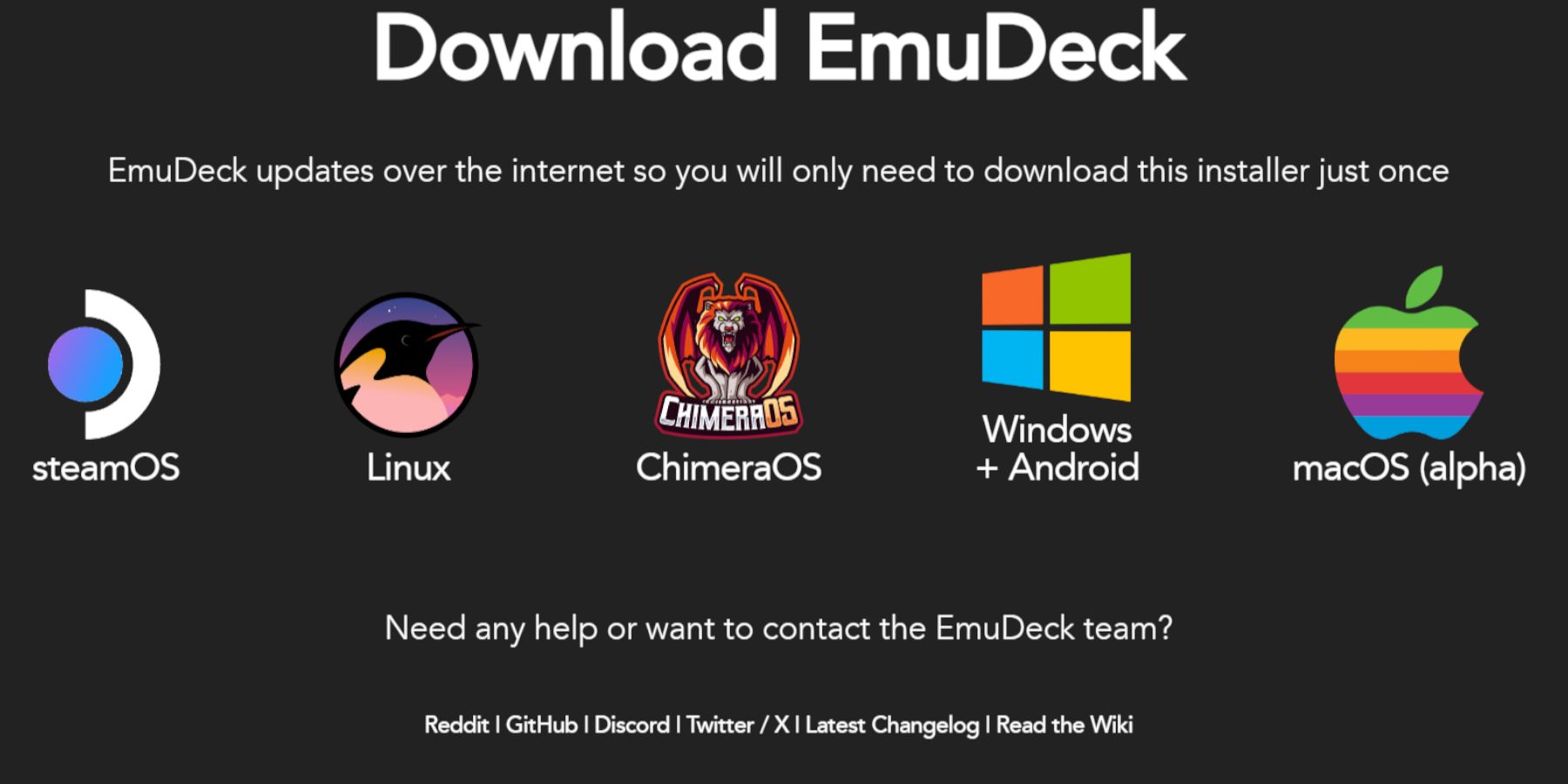 EmuDeck ইনস্টল করতে এই ধাপগুলি অনুসরণ করুন:
EmuDeck ইনস্টল করতে এই ধাপগুলি অনুসরণ করুন:
- ডেস্কটপ মোডে স্যুইচ করুন (স্টিম বোতাম > পাওয়ার > ডেস্কটপে স্যুইচ করুন)।
- এর অফিসিয়াল ওয়েবসাইট থেকে EmuDeck ডাউনলোড করুন।
- স্টিম ওএস সংস্করণ নির্বাচন করুন এবং "কাস্টম ইনস্টল" নির্বাচন করুন।
- ইন্সটলেশন লোকেশন হিসেবে আপনার মাইক্রোএসডি কার্ড (প্রাথমিক) নির্বাচন করুন।
- আপনার পছন্দসই এমুলেটর চয়ন করুন (RetroArch, Emulation Station, Steam ROM Manager বাঞ্ছনীয়)।
- "অটো সেভ" সক্ষম করুন এবং ইনস্টলেশন সম্পূর্ণ করুন।
দ্রুত ইমুডেক সেটিংস অপ্টিমাইজেশান
ইমুডেক খুলুন, দ্রুত সেটিংসে নেভিগেট করুন এবং নিম্নলিখিতগুলি সক্ষম করা আছে তা নিশ্চিত করুন: অটোসেভ, কন্ট্রোলার লেআউট ম্যাচ এবং LCD হ্যান্ডহেল্ড চালু৷ Sega Classic AR 4:3 এ সেট করুন।
রম স্থানান্তর করা এবং স্টিম রম ম্যানেজার ব্যবহার করা
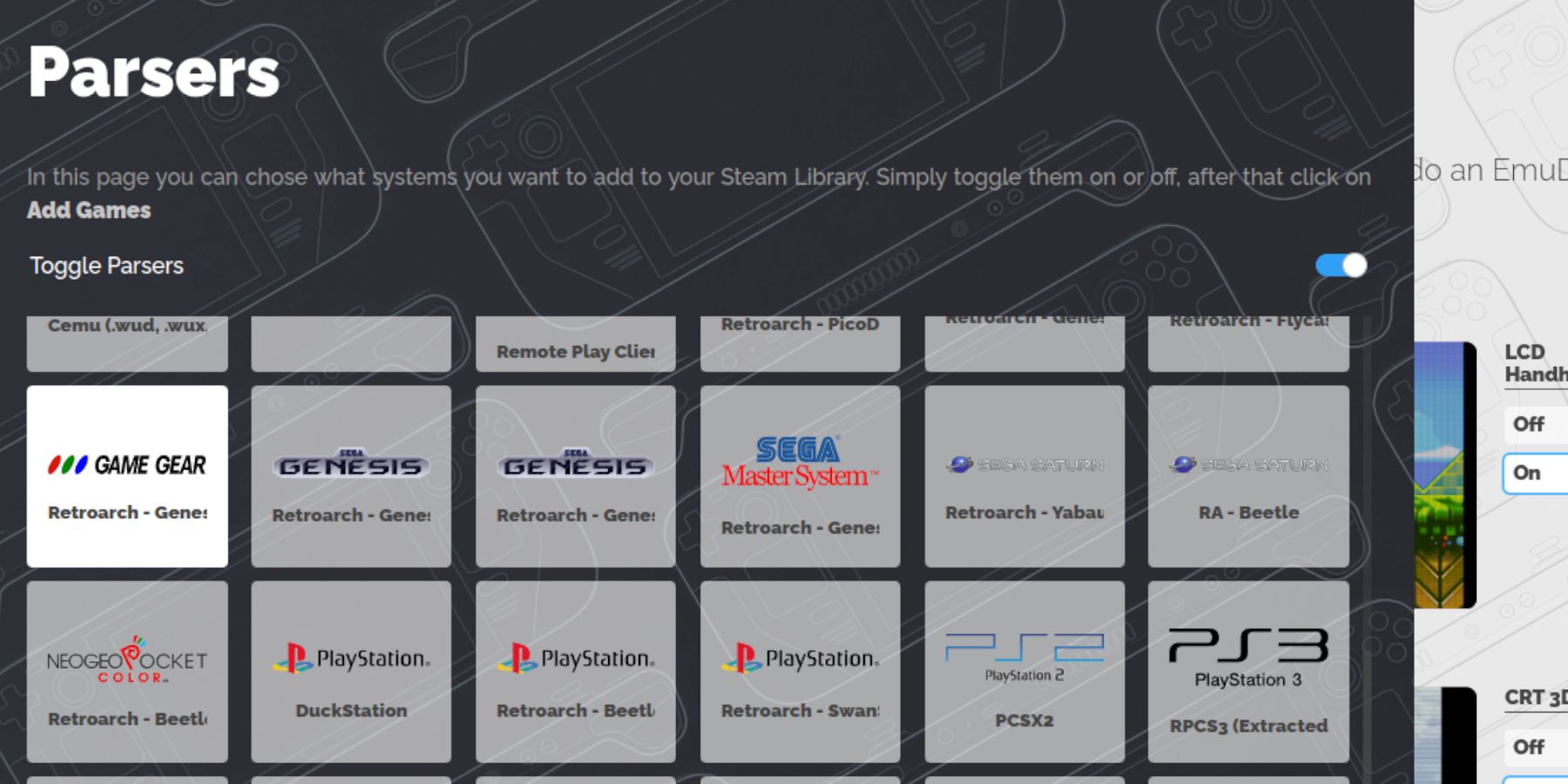 আপনার গেম প্রস্তুত করুন:
আপনার গেম প্রস্তুত করুন:
- ডলফিন ফাইল ম্যানেজার ব্যবহার করে আপনার মাইক্রোএসডি কার্ডে আপনার গেম গিয়ার রমগুলি
/emulation/roms/gamegearএ স্থানান্তর করুন। - ইমুডেক খুলুন, স্টিম রম ম্যানেজার অ্যাক্সেস করুন এবং অনুরোধ করা হলে স্টিম ক্লায়েন্ট বন্ধ করুন।
- আর্টওয়ার্ক যাচাই করার পরে গেম গিয়ার নির্বাচন করুন, গেম যোগ করুন, পার্স করুন এবং স্টিমে সংরক্ষণ করুন।
নিখোঁজ আর্টওয়ার্ক ঠিক করা
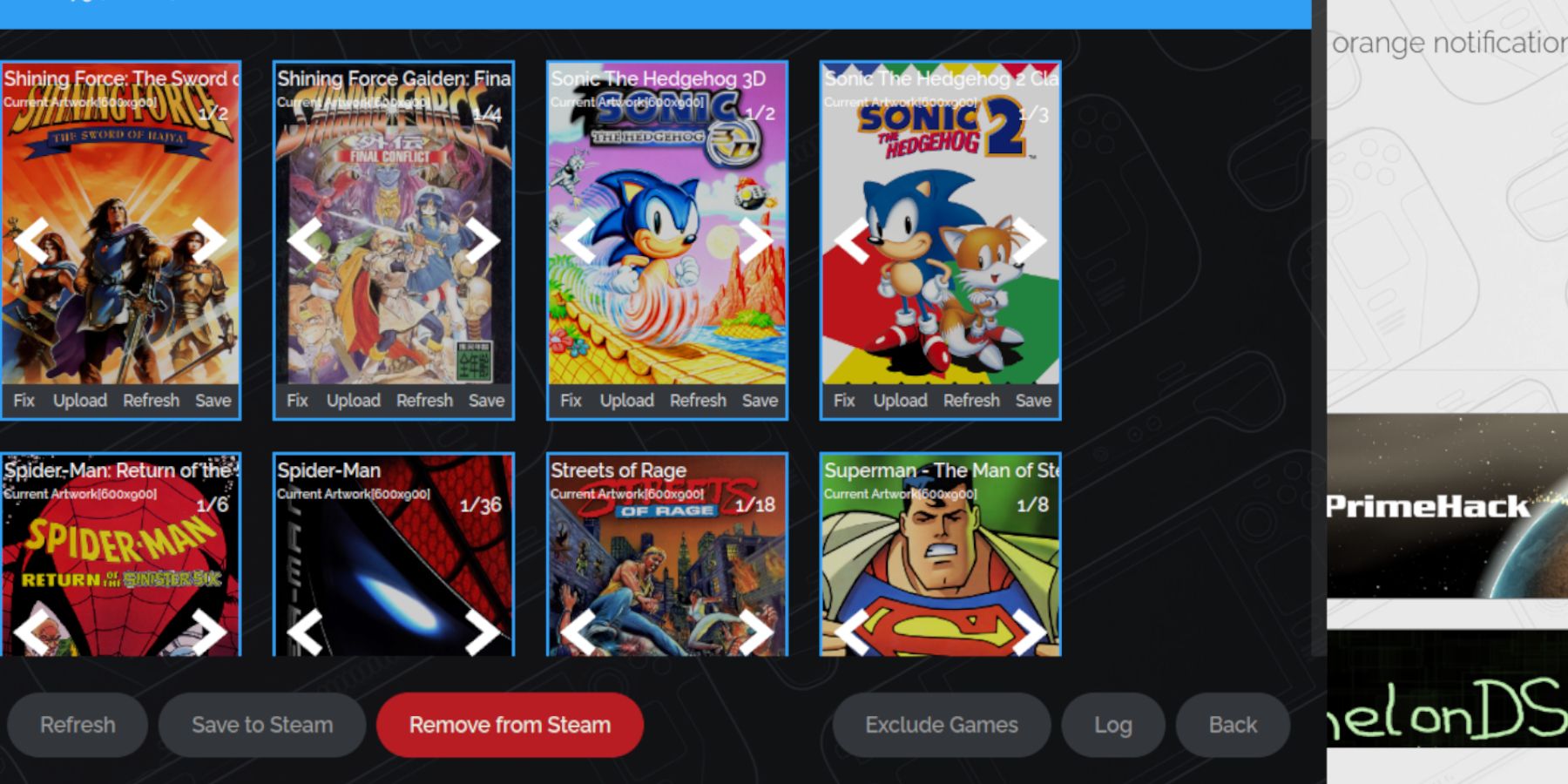 শিল্পকর্ম অনুপস্থিত বা ভুল হলে:
শিল্পকর্ম অনুপস্থিত বা ভুল হলে:
- স্টিম রম ম্যানেজারে "ফিক্স" ফাংশনটি ব্যবহার করুন, গেমের শিরোনাম অনুসারে অনুসন্ধান করছেন <
- রম ফাইলনামগুলিতে শিরোনামের আগে সংখ্যা নেই তা নিশ্চিত করুন, কারণ এটি শিল্পকর্ম সনাক্তকরণের সাথে হস্তক্ষেপ করতে পারে। প্রয়োজন হিসাবে নাম পরিবর্তন।
- স্টিম ডেকের ছবি ফোল্ডারে চিত্রগুলি সংরক্ষণ করে এবং স্টিম রম ম্যানেজারে "আপলোড" ফাংশন ব্যবহার করে ম্যানুয়ালি নিখোঁজ শিল্পকর্ম আপলোড করুন <
আপনার গেমস খেলছে
- গেমিং মোডে স্যুইচ করুন <
- লাইব্রেরির মাধ্যমে আপনার গেম গিয়ার গেমগুলি অ্যাক্সেস করুন> সংগ্রহ ট্যাব।
- মসৃণ গেমপ্লেটির জন্য ইন-গেমের পারফরম্যান্স সেটিংস (কিউএএস বোতাম> পারফরম্যান্স) 60 এফপিএসে সামঞ্জস্য করুন। "প্রতি গেমের প্রোফাইল ব্যবহার করুন" সক্ষম করুন <
ডেকি লোডার এবং পাওয়ার সরঞ্জামগুলির সাথে পারফরম্যান্স বাড়ানো
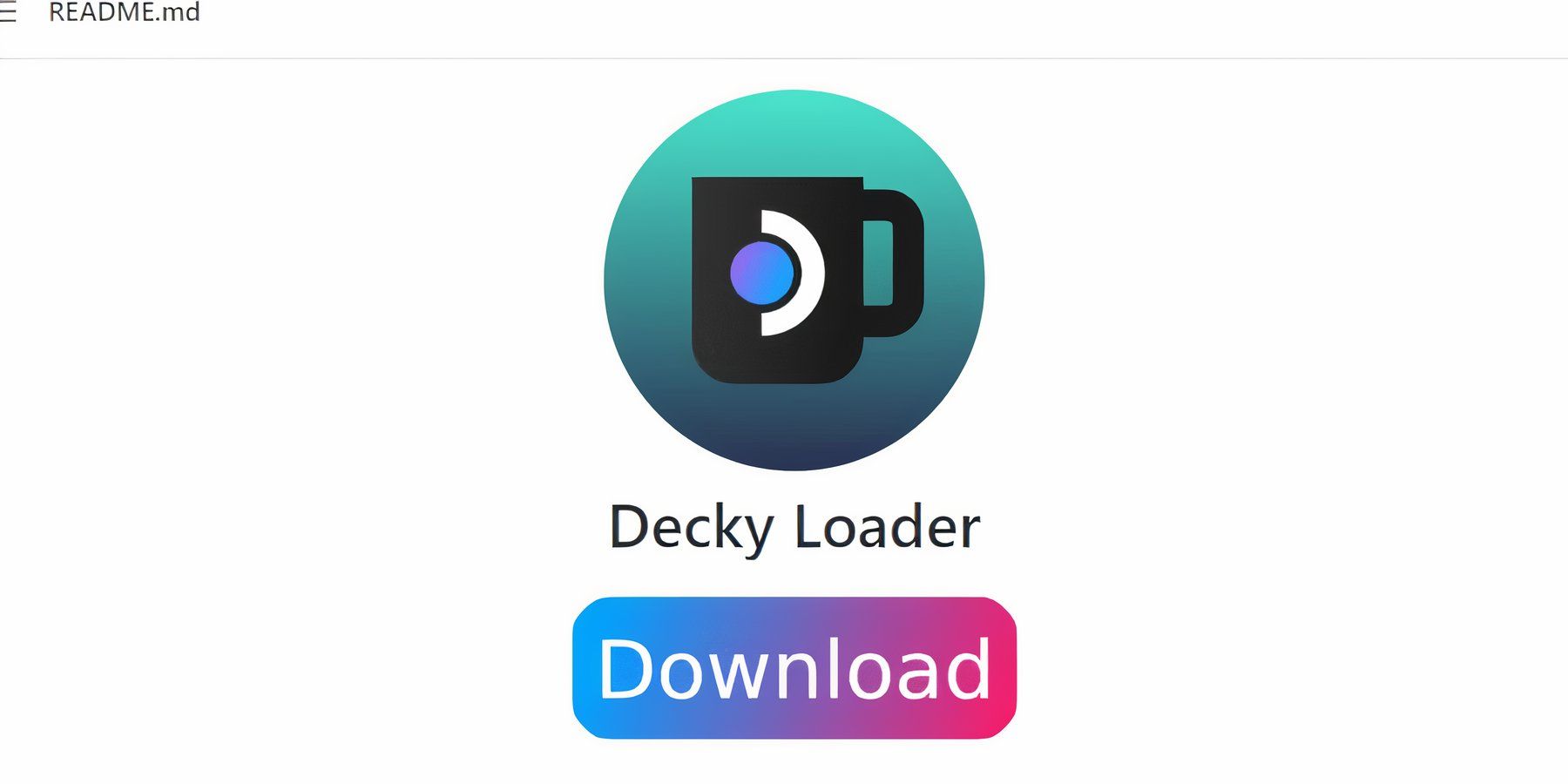 বর্ধিত পারফরম্যান্সের জন্য:
বর্ধিত পারফরম্যান্সের জন্য:
- ডেস্কটপ মোডে এর গিথুব পৃষ্ঠা থেকে ডেকি লোডার ইনস্টল করুন। সহজ নেভিগেশনের জন্য একটি কীবোর্ড এবং মাউস বা অন-স্ক্রিন কীবোর্ড ব্যবহার করুন। "প্রস্তাবিত ইনস্টল করুন" < চয়ন করুন
- গেমিং মোডে ডেকি লোডার স্টোরের মাধ্যমে পাওয়ার টুলস প্লাগইনটি ইনস্টল করুন (কিউএম বোতাম> প্লাগইন আইকন> স্টোর আইকন) <
- পাওয়ার সরঞ্জামগুলি কনফিগার করুন (কিউএম> ডেকি লোডার> পাওয়ার সরঞ্জাম): এসএমটিগুলি অক্ষম করুন, থ্রেডগুলি 4 এ সেট করুন, ম্যানুয়াল জিপিইউ ক্লক নিয়ন্ত্রণ সক্ষম করুন, জিপিইউ ক্লক ফ্রিকোয়েন্সি 1200 এ সেট করুন এবং প্রতি গেমের প্রোফাইল সক্ষম করুন <
স্টিম ডেক আপডেটের পরে ডেকি লোডার পুনরুদ্ধার
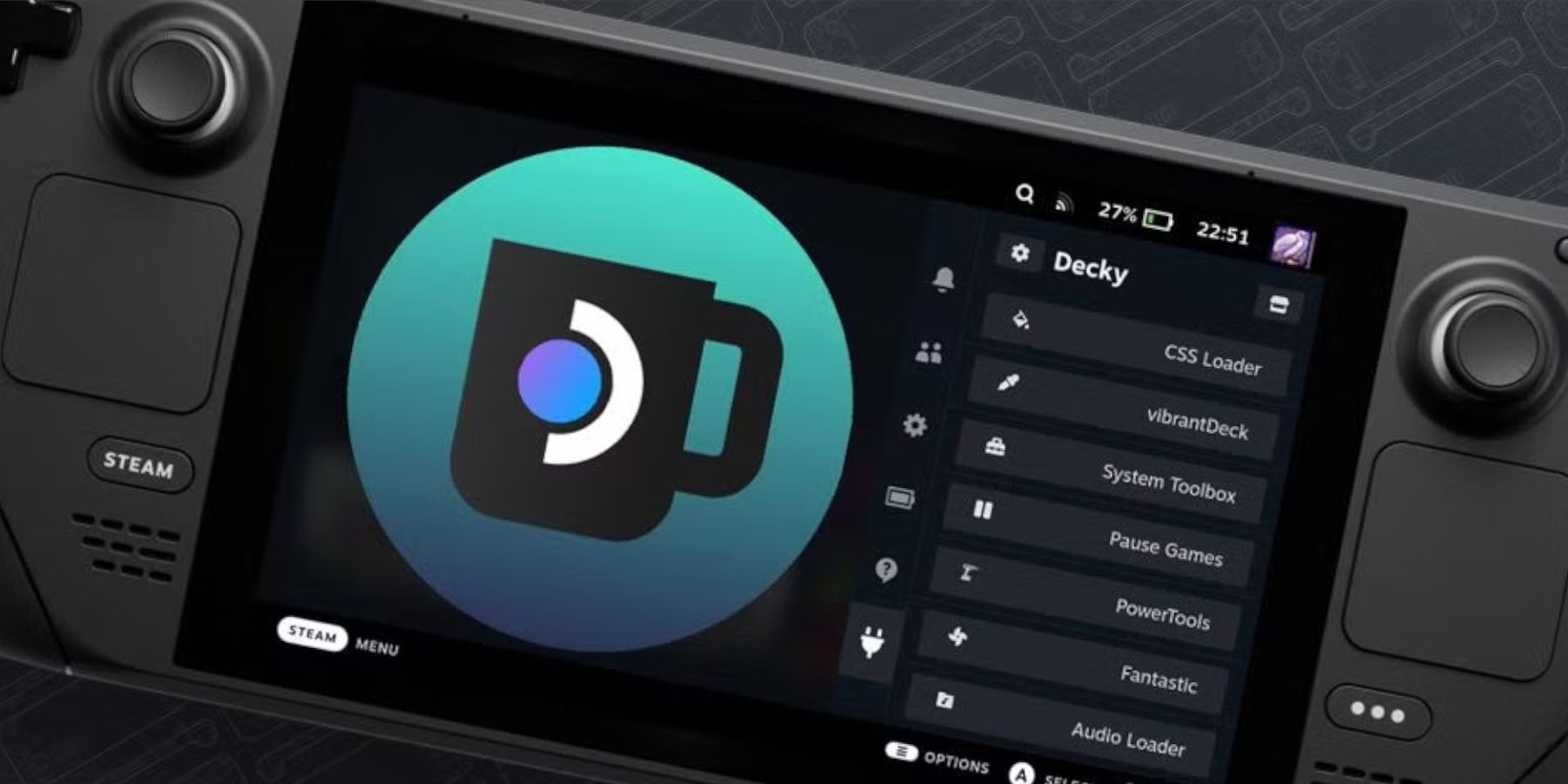 যদি কোনও স্টিম ডেক আপডেট ডেকি লোডার সরিয়ে দেয়:
যদি কোনও স্টিম ডেক আপডেট ডেকি লোডার সরিয়ে দেয়:
- ডেস্কটপ মোডে স্যুইচ করুন <
- গিথুব থেকে ডেকি লোডার পুনরায় ইনস্টল করুন, সেটিংস সংরক্ষণের জন্য "এক্সিকিউট" ("খোলা" নয়) নির্বাচন করুন <
- আপনার বাষ্প ডেক পুনরায় চালু করুন <
 আপনার স্টিম ডেকে আপনার গেম গিয়ার গেমগুলি উপভোগ করুন! সর্বদা কপিরাইট আইনকে সম্মান করার কথা মনে রাখবেন এবং কেবল আপনার নিজের মালিকানাধীন গেমগুলির রমগুলি ব্যবহার করুন <
আপনার স্টিম ডেকে আপনার গেম গিয়ার গেমগুলি উপভোগ করুন! সর্বদা কপিরাইট আইনকে সম্মান করার কথা মনে রাখবেন এবং কেবল আপনার নিজের মালিকানাধীন গেমগুলির রমগুলি ব্যবহার করুন <
-
1

Stardew Valley: জাদু এবং অস্ত্র তৈরির জন্য একটি সম্পূর্ণ নির্দেশিকা
Jan 07,2025
-
2

Roblox জানুয়ারী 2025 এর জন্য UGC লিমিটেড কোড উন্মোচন করা হয়েছে
Jan 06,2025
-
3

Blue Archive সাইবার নিউ ইয়ার মার্চ ইভেন্ট উন্মোচন করে
Dec 19,2024
-
4

ব্লাড স্ট্রাইক - সমস্ত কার্যকরী রিডিম কোড জানুয়ারী 2025
Jan 08,2025
-
5

পোকেমন টিসিজি পকেট: সমস্যা সমাধানের ত্রুটি 102 সমাধান করা হয়েছে
Jan 08,2025
-
6

Roblox: অ্যানিমে আউরাস আরএনজি কোড (জানুয়ারি 2025)
Jan 07,2025
-
7

টার্ন-ভিত্তিক আরপিজি এপিক গ্রিমগার্ড কৌশল এখন অ্যান্ড্রয়েডে উপলব্ধ
Dec 19,2024
-
8

Sony নতুন প্রকাশ করে Midnight কালো PS5 আনুষাঙ্গিক
Jan 08,2025
-
9

Roblox: প্রতিদ্বন্দ্বী কোড (জানুয়ারি 2025)
Jan 07,2025
-
10
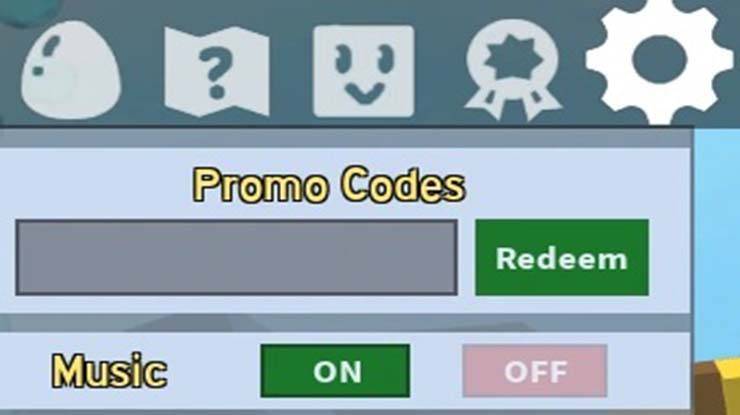
মৌমাছি Swarm Simulator: Evolution – সমস্ত কার্যকরী জানুয়ারী 2025 কোড রিডিম করুন
Jan 24,2025
-
ডাউনলোড করুন

Random fap scene
নৈমিত্তিক / 20.10M
আপডেট: Dec 26,2024
-
ডাউনলোড করুন

Arceus X script
ব্যক্তিগতকরণ / 127.00M
আপডেট: Oct 21,2021
-
ডাউনলোড করুন
![Corrupting the Universe [v3.0]](https://imgs.ksjha.com/uploads/66/1719514653667db61d741e9.jpg)
Corrupting the Universe [v3.0]
নৈমিত্তিক / 486.00M
আপডেট: Dec 17,2024
-
4
Permit Deny
-
5
Piano White Go! - Piano Games Tiles
-
6
A Wife And Mother
-
7
Tower of Hero Mod
-
8
Liu Shan Maker
-
9
BabyBus Play Mod
-
10
My School Is A Harem